كيفية تغيير متصفح الويب الافتراضي في ويندوز 7

المتصفح الافتراضي في Windows 7 هو Internet Explorer ، لكن تغييره إلى شيء آخر سهل. إليك كيفية تغييره باستخدام لوحة التحكم.
على الرغم من تمتعك دائمًا بحرية استخدام متصفح الويب الذي تريده ، الإفتراضي يتم تشغيل المستعرض بواسطة Windows عند النقر فوقالروابط في البريد الإلكتروني أو وثائق المكتب. إليك دليل سريع لتغيير متصفح الويب الافتراضي في Windows باستخدام لوحة التحكم أو من داخل Firefox أو Chrome.
تغيير متصفح ويندوز الافتراضي الخاص بك من لوحة التحكم
انقر فوق الزر "ابدأ" وانقر فوق "لوحة التحكم".
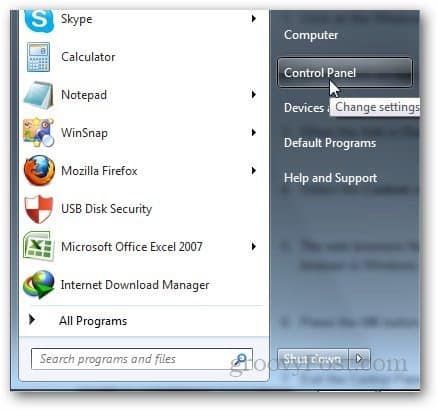
انقر على البرامج.
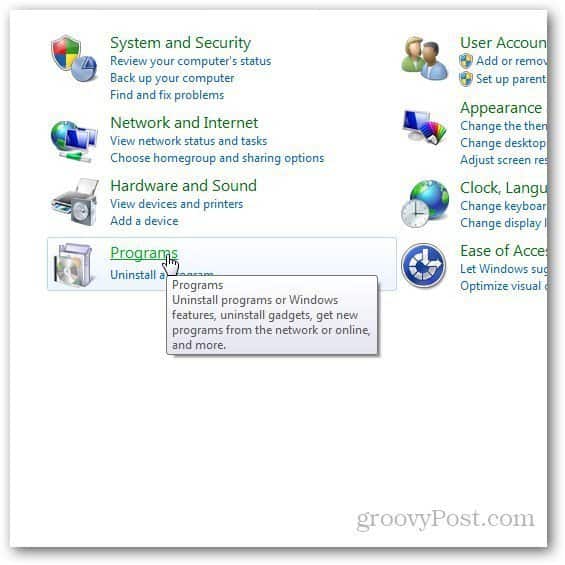
إذا لم تتمكن من رؤية خيار البرامج ، فقم بتغيير نمط العرض الخاص بلوحة التحكم. انقر فوق الخيار "عرض" في الزاوية العلوية اليمنى من لوحة التحكم وحدد "طريقة عرض الفئة".
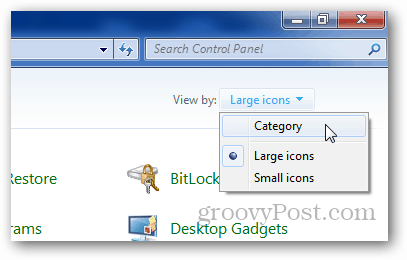
الآن ، انقر فوق "البرامج الافتراضية".
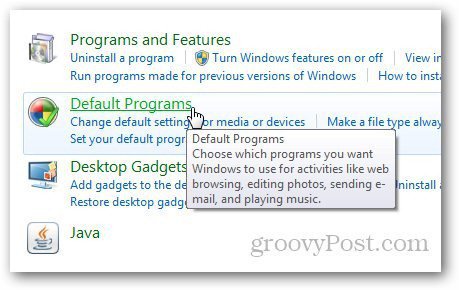
انقر فوق "تعيين البرامج الافتراضية" إذا كنت تريد تغيير البرامج الافتراضية التي يجب أن تستخدمها الإطارات لفتح أنواع ملفات محددة.
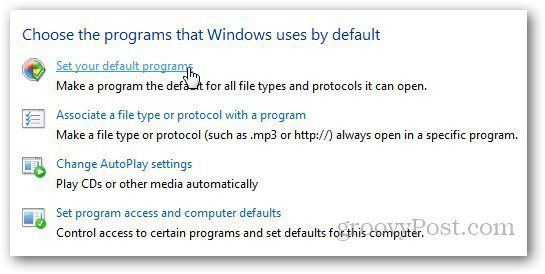
سيتم تحميل قائمة البرامج المثبتة. حدد المستعرض الذي تريد استخدامه كإعداد افتراضي وانقر فوق "تعيين هذا البرنامج كافتراضي".
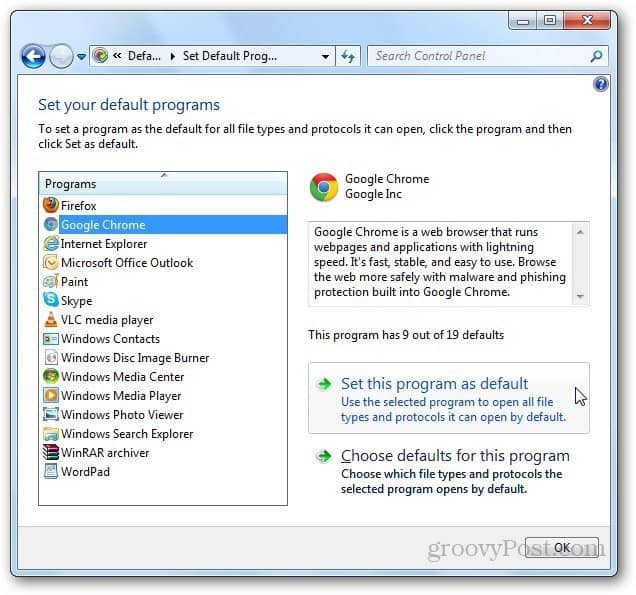
انقر فوق اختيار الإعدادات الافتراضية لهذا البرنامج.
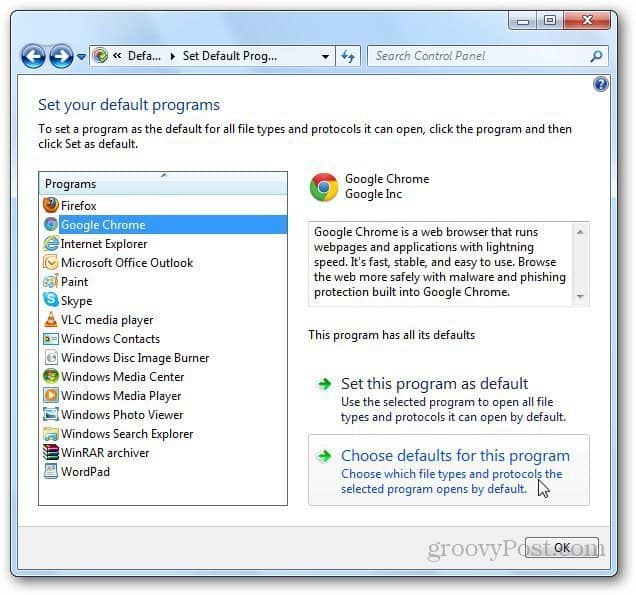
وسوف تظهر لك قائمة بجميع أنواع الملفات المدعومة. حدد تلك التي تريد فتحها مع متصفح معين وانقر على حفظ زر.
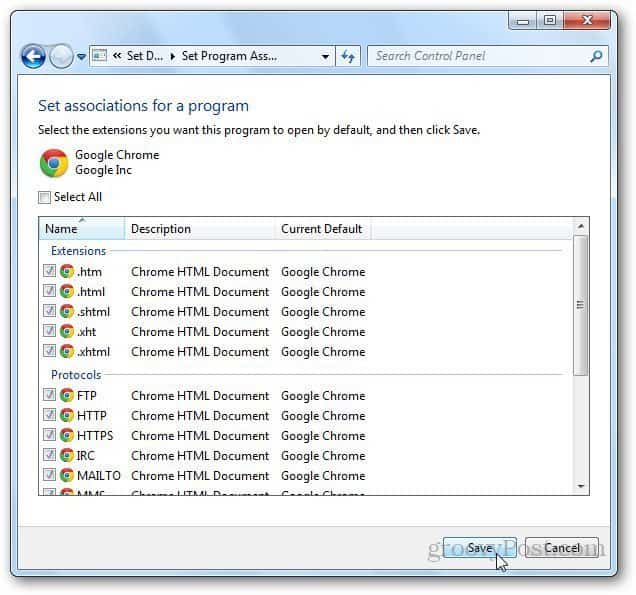
اضبط المتصفح الافتراضي داخل التطبيق
كما ذكرت ، عادةً أقوم بتعيين المتصفح الافتراضي داخل التطبيق. فيما يلي بعض الأمثلة على ذلك.
موزيلا فايرفوكس
انتقل إلى "خيارات" بالنقر فوق الزر "فايرفوكس" وانتقل إلى "خيارات".
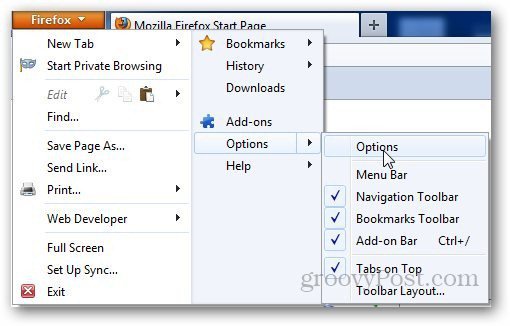
انقر فوق علامة التبويب خيارات متقدمة وتحت إعدادات النظام الافتراضية ، انقر فوق الزر "التحقق الآن" للتحقق من المستعرض الافتراضي الخاص بك.
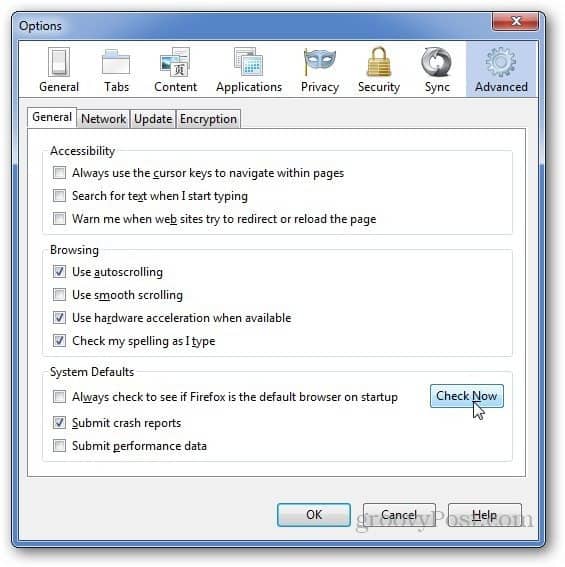
إذا لم يكن Firefox هو متصفحك الافتراضي ، فسيظهر مربع حوار لتأكيد اختيارك. انقر فوق نعم.
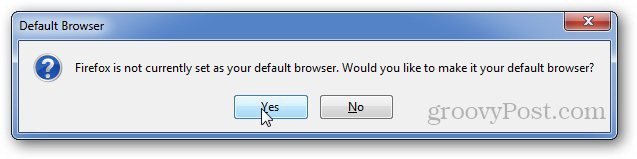
جوجل كروم
لجعل Google Chrome متصفحك الافتراضي ، انقر على قائمة مفتاح الربط وانتقل إلى الإعدادات.
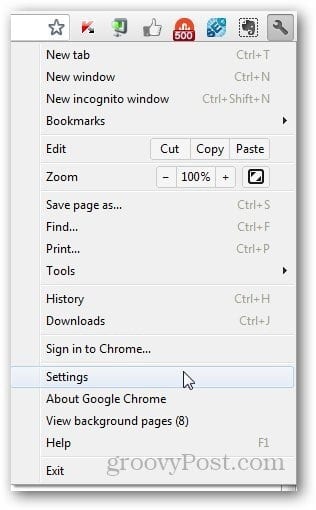
ضمن قسم المتصفح الافتراضي ، يمكنك جعل Google Chrome متصفحك الافتراضي.
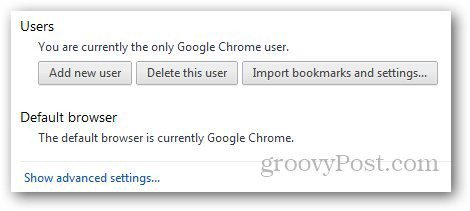
إليكم الأمر ، أيها الناس ، إذا كان لديك سؤال أو مشكلة ، فلا تتردد في سؤالي باستخدام قسم التعليقات أدناه.







![اجعل Chrome متصفحك الافتراضي في iOS [Jailbreak]](/images/howto/make-chrome-your-default-browser-in-ios-jailbreak.jpg)


اترك تعليقا